Обучение по Femap NX Nastran:
- Урок №1: Линейный анализ потери устойчивости кронштейна в Femap
- Урок №2: Создание геометрии и сетки в FEMAP
- Урок №3: Группы и слои в FEMAP. Отличия и рекомендации
- Урок №4: Режимы отображения и настройки вида View Options
- Урок №5: Использование постпроцессора Femap with NX Nastran
- Урок №6: Подготовка геометрии к разбиению на сетку КЭ в FEMAP with NX Nastran
- Урок №7: Восстановление испорченной геометрии для создания сетки КЭ
- Урок №8: Восстановление дефектов сетки в ручном режиме
- Урок №9: Расчет балочной модели фермерной конструкции
- Урок №10: Анализ осесимметричной модели сосуда под давлением
- Урок №11: Анализ модели сварной трубы
- Урок №12: Анализ пластинчатой модели корпуса
- Урок №13: Динамический анализ переходных процессов Direct Transient в FEMAP
- Урок №14: Гармонический анализ в FEMAP с использованием рестарта
Урок №10
В этом примере Вы воспользуетесь преимуществами осесимметричности сосуда под давлением и проанализируете конструкцию с помощью осесимметричных элементов.
Пример содержит:
- Импорт геометрии
- Создание сетки модели
- Применение закреплений и нагрузок
- Анализ модели с помощью решателя NX Nastran
- Обработка результатов
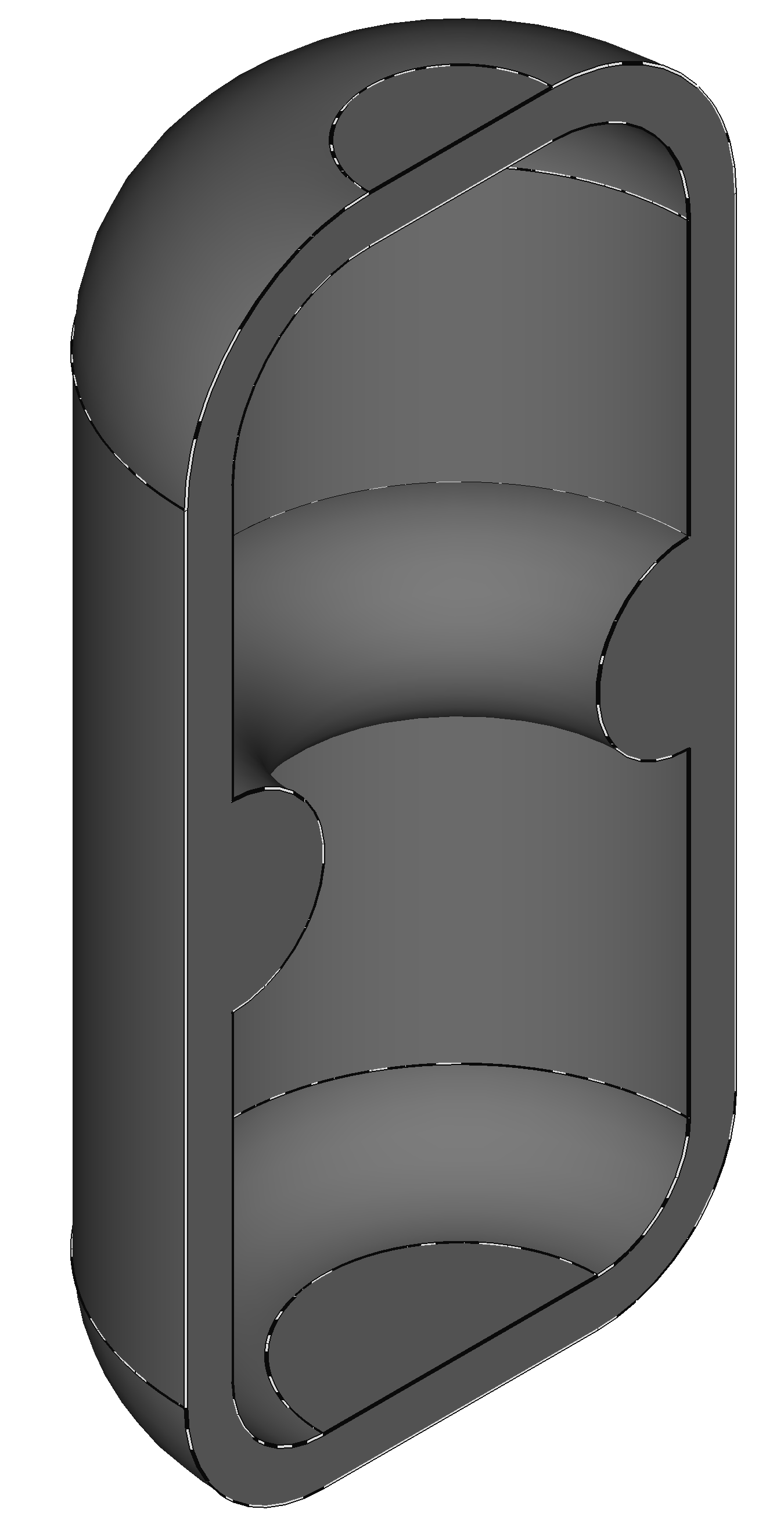
Импорт геометрии
Вначале примера импортируется эскиз сечения сосуда под давлением, созданный в AutoCAD. Геометрия была экспортирована из AutoCAD как файл AutoCAD.DXF. Файлы DXF популярны для передачи геометрии между САПР.
Запустите FEMAP и создайте новый файл модели. Импортируйте файл геометрии.
- File, New.
- File, Import, Geometry.
- В диалоговом окне импорта геометрии (Geometry File to Import) перейдите в папку Examples в директории установки FEMAP, найдите файл Vessel.DXF и нажмите открыть. В диалоговом окне DXF Read Options оставьте настройки импорта по умолчанию и нажмите ОК.
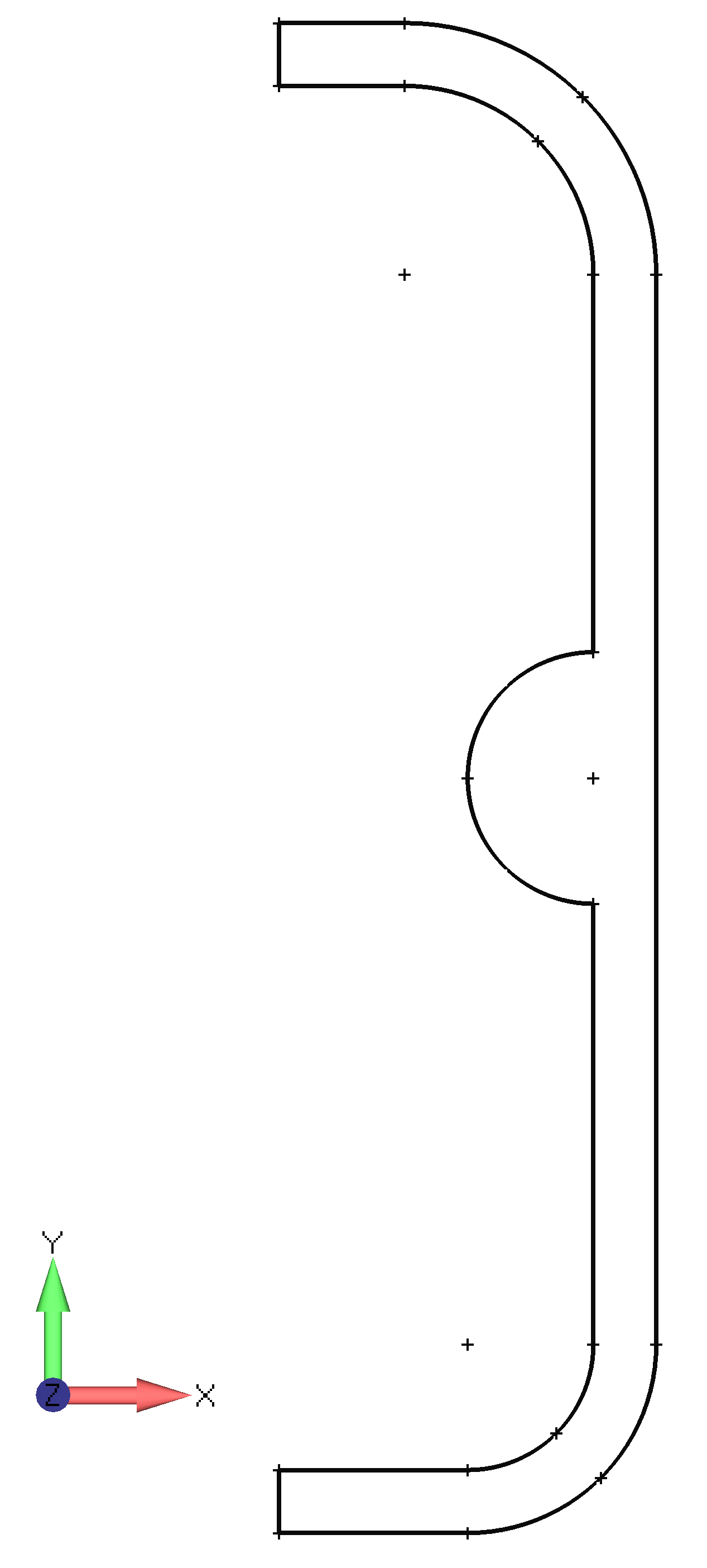
- Воспользуйтесь командой File, Save для сохранения файла модели.
Создание сетки
Сначала задается глобальный размер сетки, затем определяются материалы и свойства конечных элементов. Затем Вы создадите граничную поверхность и разобьете ее на осесимметричные элементы.
Установка глобального размера сетки
Первым шагом в процессе создания сетки Вы зададите глобальный размер элементов, а затем просмотрите его, чтобы убедиться, что размер сетки подходит для данной геометрии.
Установка глобального размера сетки.
- Mesh, Mesh Control, Default Size.
- В диалоговом окне Default Mesh Size убедитесь, что флажок активации опции Set Element Size on Next Use выключен.
- Установите размер элементов в поле Element Size: 0.15 и минимальное число элементов на кривой Minimum Number of Elements: 2.
- Нажмите ОК.
- Нажмите клавишу F6 для вызова диалогового окна настроек вида View Options.
- В диалоговом окне View Options перейдите в категорию «Labels, Entities and Color».
- В поле Options выберите настройки отображения размеров элементов на кривых «Curve - Mesh Size». В поле Show As выберите режим «2..Symbols (all curves)» - показывать размер элементов на всех кривых в виде символов.
- Нажмите ОК.
Обратите внимание: Вы должны увидеть маленькие точки вдоль каждой кривой. Эти точки указывают, где будут созданы узлы во время любых команд автоматического создания сетки, которые используют эту геометрию.
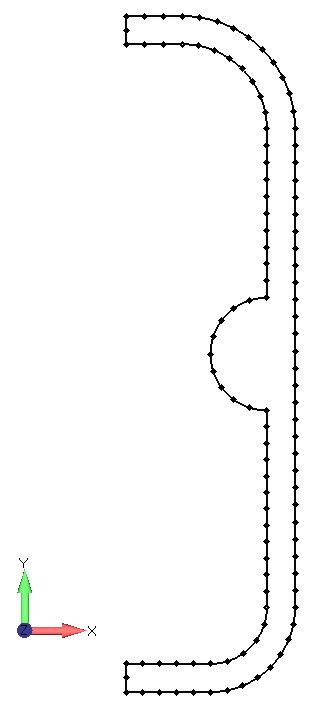
Создание материала и свойства элементов
Создайте материал и свойство осесимметричных элементов.
Создайте материал, выбрав стандартный материал из библиотеки материалов FEMAP.
- Model, Material.
Совет: Вы также можете создать новый материал с помощью команды New в контекстном меню, расположенном в ветке материалов Materials в дереве проекта модели (чтобы увидеть контекстное меню, просто нажмите правой кнопкой мыши на верхний уровень ветки материалов Materials или на любой существующий материал в модели).
- В диалоговом окне Define Material – ISOTROPIC нажмите кнопку Load, чтобы загрузить стандартный материал из библиотеки FEMAP.
- В диалоговом окне Select from Library выберите «15-5PH Stainless H1025».
- Нажмите ОК. Затем в диалоговом окне Define Material – ISOTROPIC нажмите ОК еще раз. Далее нажмите Cancel.
Создайте свойство для осесимметричных конечных элементов.
- Model, Property.
Совет: Вы также можете создать новое свойство с помощью команды New в контекстном меню, расположенном в ветке свойств Properties в дереве проекта модели (чтобы увидеть контекстное меню, просто нажмите правой кнопкой мыши на верхний уровень ветки свойств Properties или на любое существующее свойство элементов в модели).
- Нажмите кнопку Elem/Property Type, чтобы выбрать тип конечных элементов.
- В диалоговом окне Element/Property Type в разделе объемных элементов Volume Elements выберите осесимметричные элементы Axisymmetric.
- Нажмите ОК. На вопрос «OK to show Axisymmetric Axis in all Views» («показывать оси осесимметричной плоскости во всех видах?») ответьте YES.
- В диалоговом окне Define Property в поле Title введите название свойства «Axisymm 15-5PH».
- В поле Material Выберите материал 15-5PH Stainless H1025.
- Нажмите ОК, затем нажмите Cancel.
Задайте осесимметричную плоскость модели. Осесимметричная плоскость модели определяется в пространстве осью вращения (Global) и радиальной осью (Radial). В NX Nastran, по умолчанию, центром вращения является ось Z глобальной системы координат, а осесимметричной плоскостью является плоскость XZ. Поэтому, при запуске осесимметричного анализа, Femap, при необходимости, автоматически развернет модель так, чтобы заданная Вами осесимметричная плоскость, совпадала с осесимметричной плоскостью XZ. Нажмите клавишу F6 для вызова диалогового окна настроек вида View Options.
- В диалоговом окне View Options перейдите в категорию «Tools and View Style».
- В поле Options выберите настройки осесимметричных осей «Axisymmetric Axes». В поле Direction выберите «2..Global Y, X Radial» - ось вращения будет совпадать с осью Y глобальной системы координат, а радиальная ось, которая вместе с осью вращения образует осесимметричную плоскость, будет совпадать с осью X глобальной системы координат.
- Нажмите ОК.
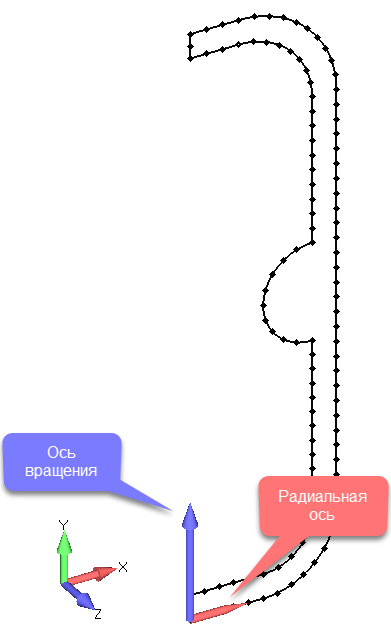
Создание сетки
Эта геометрия может быть разбита на простые геометрические области для создания структурированной прямоугольной сетки, но гораздо проще создать граничную поверхность Boundary Surface, чтобы создать сетку в автоматическом режиме.
- Geometry, Boundary Surface, From Curves.
- В диалоговом окне выбора объектов Entity Selection нажмите кнопку Select All, чтобы выбрать все кривые для создания граничной поверхности. Нажмите ОК, затем нажмите Cancel.
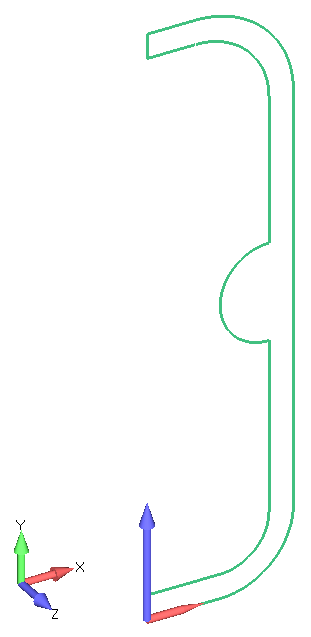
Создайте сетку на граничной поверхности.
- Mesh, Geometry, Surface.
- В диалоговом окне выбора объектов Entity Selection выберите созданную ранее граничную поверхность.
- Нажмите ОК.
- В диалоговом окне Automesh Surfaces в поле Property выберите «Axisymm 15-5PH».
- В разделе Mesher активируйте режим «Tri» для разбиения поверхности на треугольные осесимметричные элементы.
- Нажмите ОК.
Совет: В данном примере Вы создаете сетку модели с треугольными осесимметричными элементами. В версии NX Nastran 6 и выше также поддерживаются четырехугольные осесимметричные элементы. После завершения примера Вы можете попробовать разбить поверхность на прямоугольные осесимметричные элементы, просто изменив размер сетки по умолчанию с 0,25 до 0,1 и используя опцию «Quad» в разделе Mesher диалогового окна Automesh Surfaces.
- На панели инструментов View или View - Simple кликните по иконке View Visibility, либо нажмите сочетание клавиш Ctrl+Q.
- В диалоговом окне видимости объектов Visibility переключитесь на вкладку Entity/Label.
- Снимите флажок активации с заголовка Geometry, чтобы отключить отображение всех геометрических объектов.
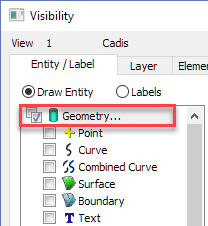
- Переключитесь на вкладку Labels.
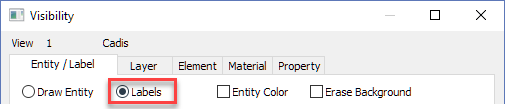
- Нажмите кнопку All Off, чтобы отключить отображение всех меток. Нажмите Done.
Примечание: Вы можете использовать панель инструментов Entity Display для быстрого управления видимостью геометрических объектов и меток. Если панель инструментов Entity Display не отображается, ее можно сделать видимой с помощью команды Tools, Toolbars, Entity Display.

У вас есть возможность включать и выключать всю геометрию, используя первый значок, или Вы можете включать и выключать геометрические объекты по отдельности, щелкая значок для каждого геометрического объекта по одному.
Третий значок позволяет включать и выключать метки объектов.
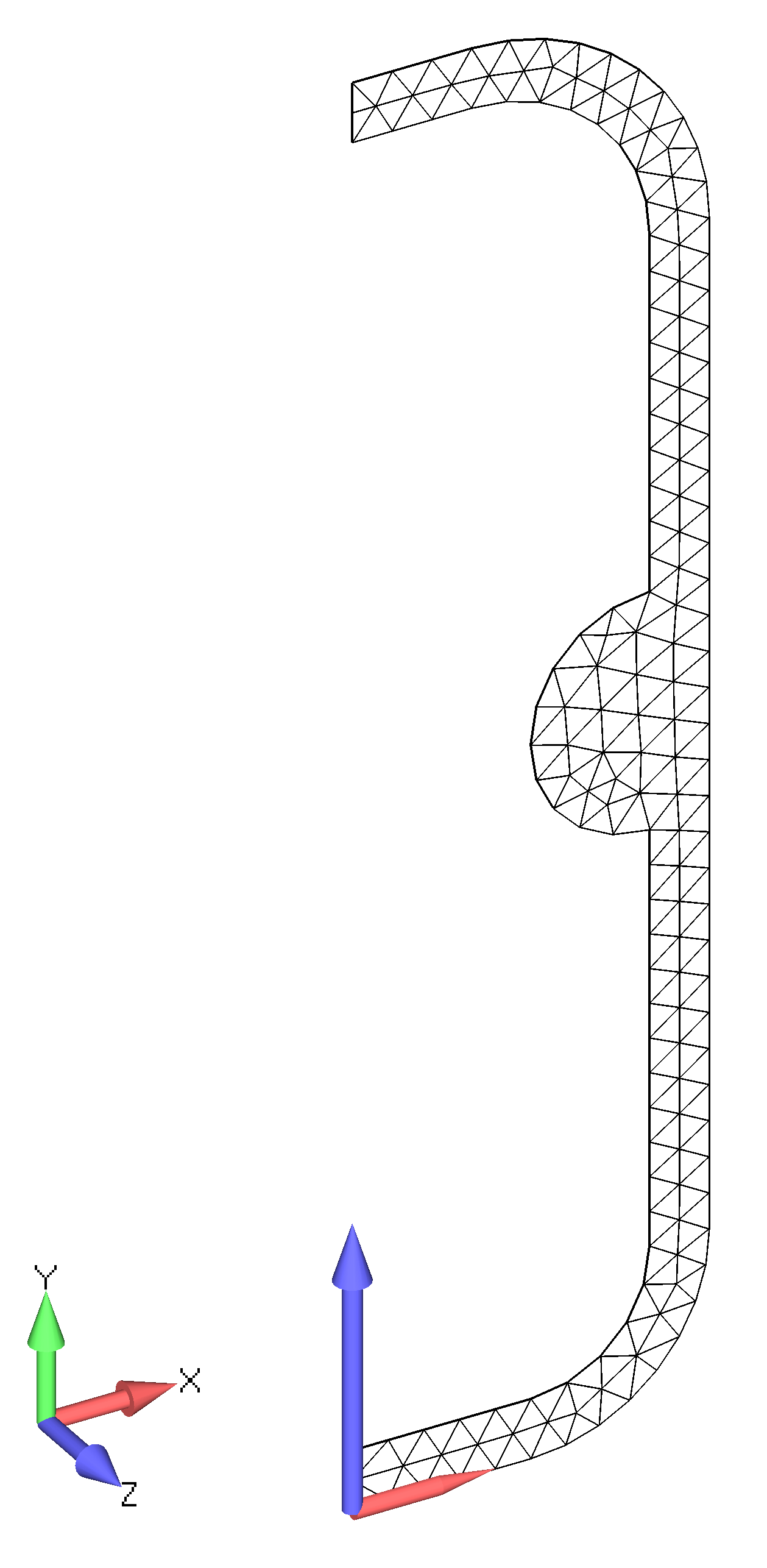
Применение закреплений и нагрузок
Чтобы подготовить модель к анализу, задайте закрепление на основании модели и приложите нагрузку в виде давления. В виду того что эта модель осесимметрична, нет необходимости задавать ограничения свободы вне плоскости.
Задание закреплений
Ограничьте нижние узлы вдоль плоской кромки от вертикальных перемещений.
- Model, Constraint, Nodal.
- Поскольку в модели не существует наборов ограничений, FEMAP предложит создать их. В диалоговом окне New Constraint Set в поле Title введите название набора закреплений.
- Нажмите ОК.
- В диалоговом окне выбора объектов Entity Selection выберите шесть узлов в нижней части детали (см. следующий рисунок).
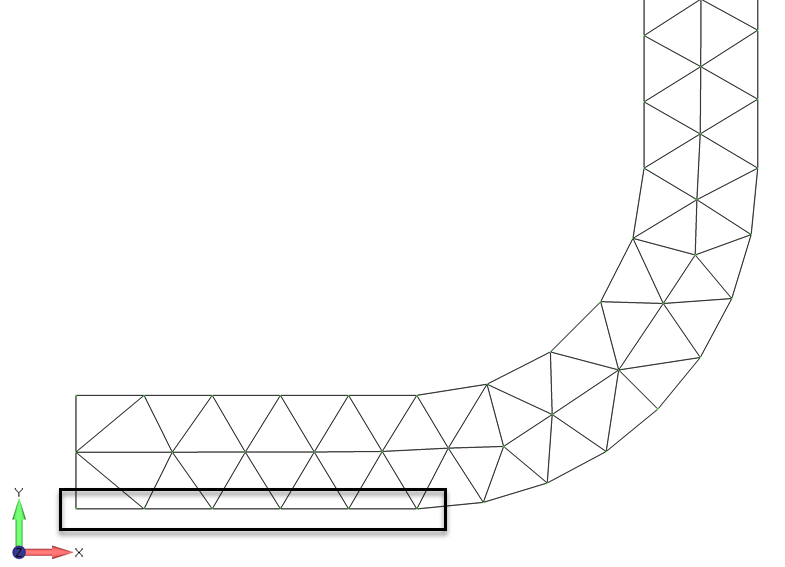
- Нажмите ОК.
- В диалоговом окне Create Nodal Constraints/DOF задайте ограничение степени свободы узлов по TY.
- Нажмите ОК. Затем в диалоговом окне выбора объектов Entity Selection нажмите Cancel.
Приложение нагрузок
В осесимметричной модели нагрузка в виде давления применяется к ребрам осесимметричных элементов. Поскольку нагрузка применяется к ребрам элементов, FEMAP требует, чтобы Вы указали элемент, и какое ребро элемента получает нагрузку. Здесь используется метод выбора смежных ребер Adjacent Faces для применения нагрузок к модели.
Нагрузите давлением внутренние ребра элементов.
- Model, Load, Elemental.
- Поскольку в модели отсутствует набор нагрузок, FEMAP предложит создать его. В диалоговом окне New Load Set в поле Title введите название набора нагрузок.
- Нажмите ОК. Затем в диалоговом окне выбора объектов Entity Selection нажмите кнопку Select All. Нажмите ОК.
- В диалоговом окне Create Loads on Elements выберите тип нагрузки Pressure и введите значение давления в поле Value: 100.
- Нажмите ОК.
Совет: В данном примере Вы применяете нагрузку давления к краям. Однако, если вы хотите вместо этого применить узловую силовую нагрузку к осесимметричной модели, некоторые решатели требуют, чтобы вы определили данные нагрузки как сила длина/радиан, в то время как другие используют сила/длина/градус. Обязательно проверьте документацию программного обеспечения для анализа, чтобы правильно задать нагрузку.
- В диалоговом окне Face Selection выберите метод Adjacent Faces.
- В поле допуска Tolerance установите значение 85 градусов. Кликните левой кнопкой мыши в поле Face.
Обратите внимание: Щелчок левой кнопкой мыши в поле Face позволяет выбрать ребро элемента в графическом окне. Когда Вы выбираете из графического окна, FEMAP позволяет автоматически выбрать как грани, так и ребра элементов.
- Выберите ребро элемента на внутренней стороне детали.

- Нажмите кнопку Preview (предварительный просмотр), чтобы просмотреть, к каким ребрам элементов будет применена нагрузка в виде давления.
- Нажмите ОК. Затем в диалоговом окне выбора объектов Entity Selection нажмите Cancel.
Примечание: Метод Adjacent Faces (смежные грани) выбирает связанные свободные грани (в данном случае ребра), пока не найдет связанную свободную грань, превышающую допуск по углу. В этом примере, введя очень большой угол допуска 85 градусов, программное обеспечение выбирает все внутренние грани до прямых углов вдоль оси Y. Чтобы обойти эти угол, Вам нужно будет ввести угол 90 градусов или больше.
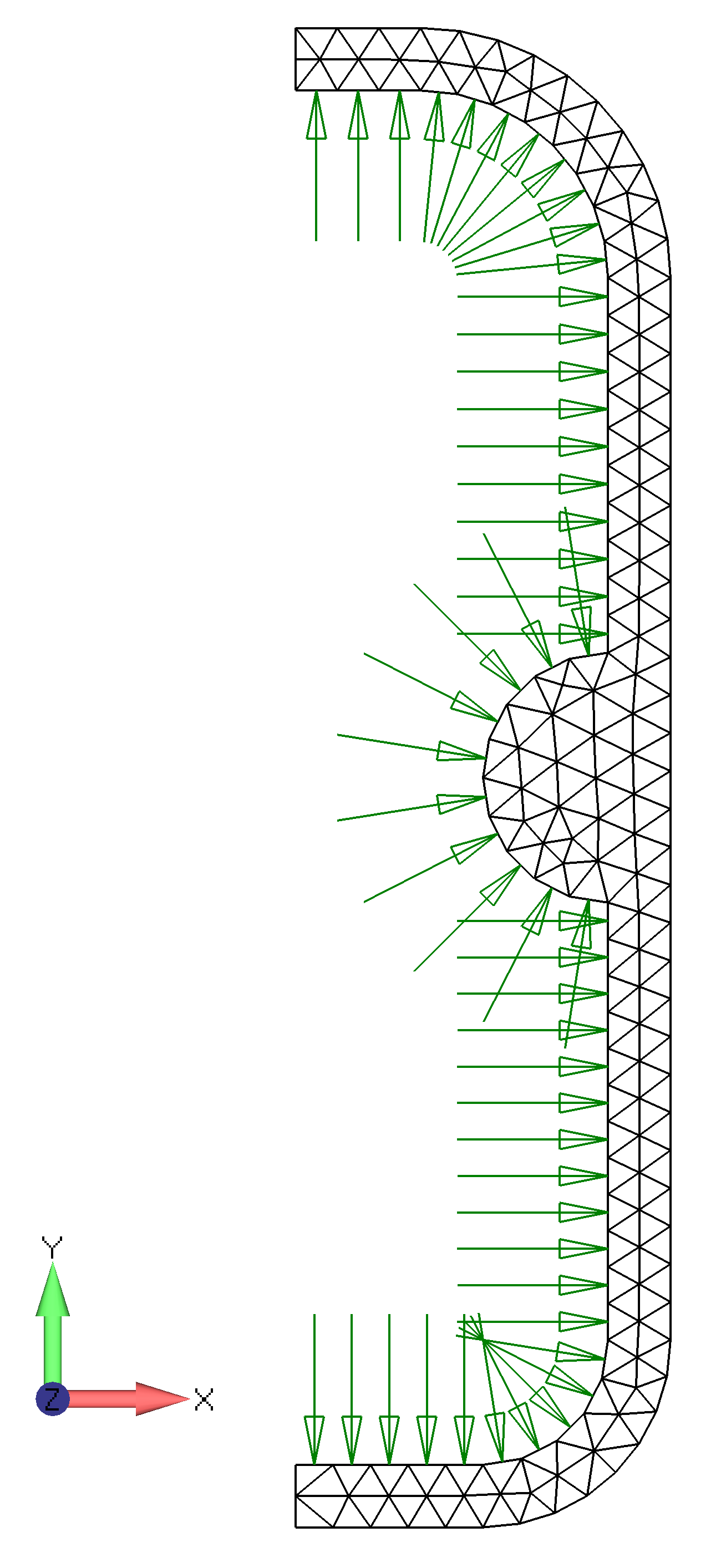
Анализ модели
Решите модель с помощью решателя NX NASTRAN.
Создайте анализ и запустите расчет.
- Model, Analysis.
- Нажмите кнопку New.
- Выберите «36..NX Nastran» из выпадающего списка решающей программы Analysis Program. Выберите линейный статический анализ «1..Static» из раскрывающегося списка типов анализа Analysis Type.
- Нажмите ОК, затем нажмите Analyze для запуска расчета.

- Нажмите Yes (убедитесь, в том, что модель действительно необходимо развернуть).
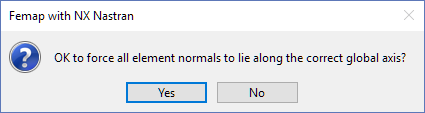
Совет: Решатель NX Nastran использует следующие предположения для осесимметричной модели:
- Ось Z – это ось симметрии.
- Ось X находится в радиальном направлении.
- Все узлы должны находиться в плоскости XZ глобальной системы координат и иметь неотрицательную координату X (радиальную).
- Все нагрузки должны находиться в плоскости XZ.
- Ось Y всех узловых систем координат должна быть параллельна глобальной оси Y.
- Сдвиговые напряжения и деформации в плоскостях XY и YZ равны нулю.
- Все векторы гравитации должны быть параллельны оси симметрии.
- Все векторы угловой скорости должны лежать на оси симметрии.
- В диалоговом окне Scale Factor for Axisym Forces нажмите Yes.
Совет: Масштабный коэффициент не влияет на значения давления, определенные для данного примера. Однако при определении узловых сил для осесимметричной модели масштабный коэффициент позволяет преобразовать значения узловой нагрузки для использования с другим решателем. Например, предположим, что Вы определили значение узловой силы для решателя, который использует единицы сила/длина/градус. Для анализа модели с помощью другого решателя можно использовать масштабный коэффициент для преобразования значения узловой нагрузки в единицы сила/длина/радиан.
- Нажмите Yes еще раз, чтобы сохранить модель так, чтобы Вы могли просмотреть корректные результаты расчета.
Анализ результатов
Для этого расчета будут показаны контурная эпюра деформаций и напряжений.
Отображение деформированного вида и контурной эпюры сдвиговых и кольцевых напряжений для детали сосуда под давлением.
- Нажмите клавишу F8 для вызова диалогового окна View Rotate.
- В диалоговом окне View Rotate нажмите кнопку ZX Front, затем нажмите ОК.
- Нажмите сочетание клавиш Ctrl+A для автоматического масштабирования модели в графическом окне FEMAP (команда View, Autoscale, Visible).
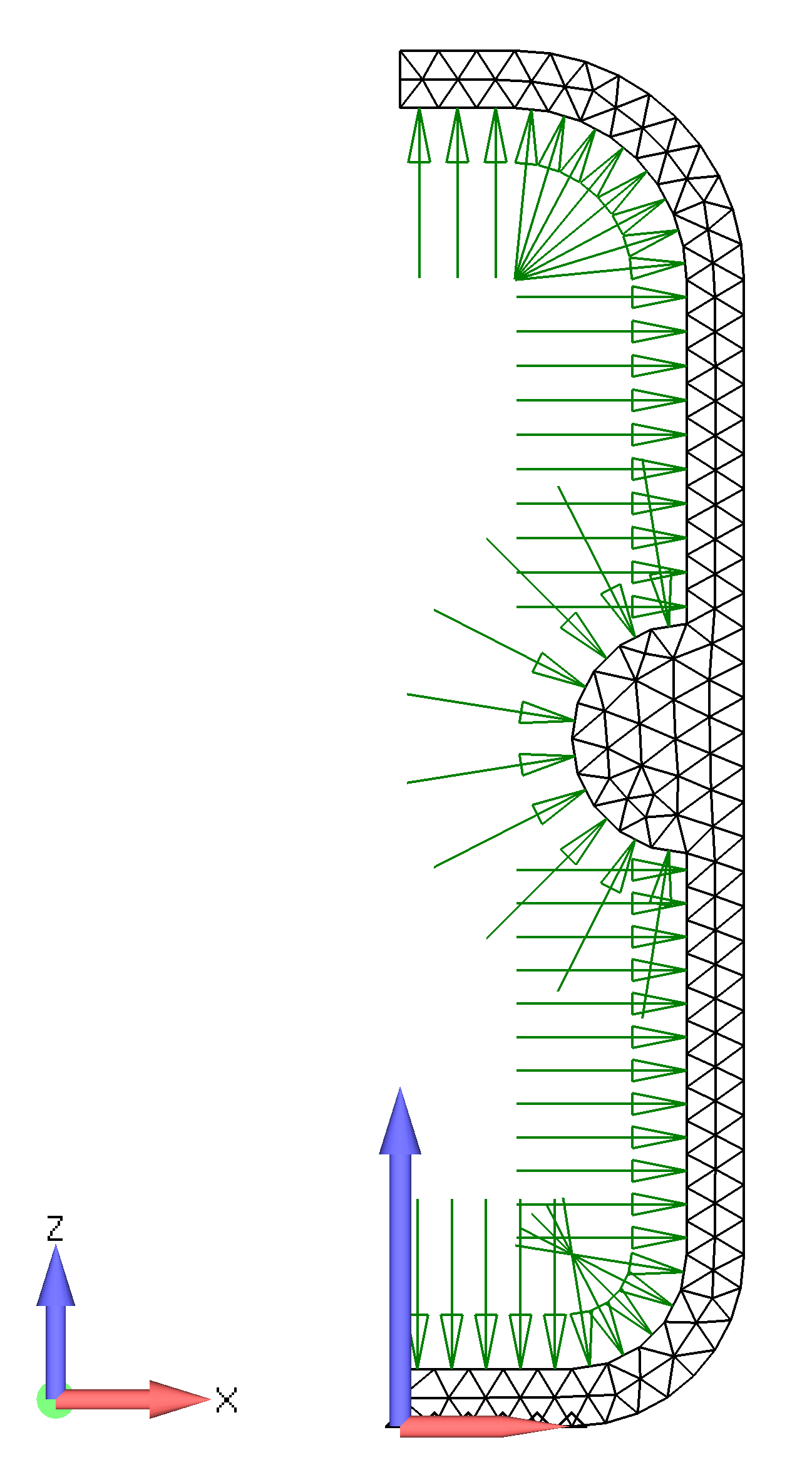
- Нажмите клавишу F5 для вызова диалогового окна View Select.
- В диалоговом окне View Select в разделе Deformed Style выберите режим отображения деформированного вида модели Deform, а в поле Contour Style выберите режим отображения контурной эпюры Contour.
- Нажмите кнопку Deform and Data Contour.
- В диалоговом окне Select PostProcessing Data, в разделе Output Vectors, в выпадающем списке выходных векторов для деформированного вида Deform, выберите «1. Total Translation». В списке выходных векторов контурной эпюры выберите радиальные напряжения «6029: Axisym Azimuth Stress».
- Нажмите ОК во всех диалоговых окнах.
- На панели инструментов View или View - Simple кликните по иконке View Visibility, либо нажмите сочетание клавиш Ctrl+Q.
- В диалоговом окне видимости объектов Visibility перейдите на вкладку Entity/Label и переключитесь на отображение объектов Draw Entity.
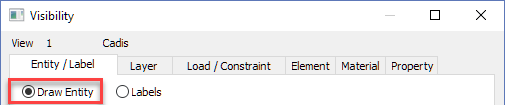
- Скройте отображение узлов в секции Mesh, убрав соответствующий
флажок активации. - Нажмите Done.
Примечание: Вы можете использовать панель инструментов Entity Display для быстрого включения/выключения отображения узлов и элементов. Если панель инструментов отображения объектов не видна, ее можно включить с помощью команды Tools, Toolbars, Entity Display.

- Нажмите клавишу F6 для вызова диалогового окна настроек вида View Options.
- Перейдите в категорию PostProcessing.
- В списке настроек Options выберите Undeformed Model (недеформированный вид модели).
- Поставьте флажок активации отрисовки недеформированного вида Draw Entity.
- Нажмите ОК.
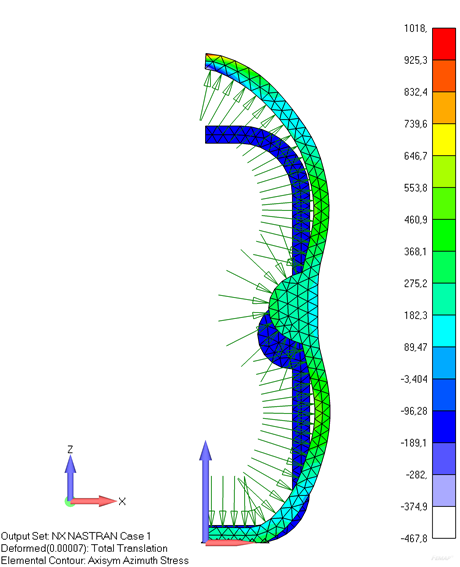
Это конец примера. Вам не нужно сохранять файл модели.
Попробуйте Siemens Femap и познакомьтесь с самыми современными возможностями моделирования в пре-/постпроцессоре Femap вместе с вычислительными возможностями ведущего в отрасли решателя Simcenter Nastran.
Посмотрите, как эти комплексные приложения для моделирования и анализа могут помочь Вам сэкономить деньги и сократить время выхода изделия на рынок благодаря оптимизированным проектам, уменьшению числа прототипов и натурных испытаний.
По этой ссылке Вы получите доступ к полной версии Siemens Femap: Base Module с дополнительным модулем Dynamic Response. Нет ограничений по количеству сохранений, размерам моделей или другим факторам, которые ограничивают Вашу способность моделировать и анализировать готовые проекты изделий.





.svg)































.jpg)
.jpg)



